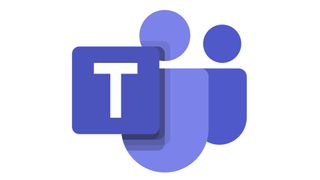Microsoft Teams, pandeminin başlangıcından bu yana büyük ilgi gören çeşitli işbirliği hizmetlerinden biridir. Google Meet ve Zoom (yeni sekmede açılır) gibi uygulamaların yanı sıra Microsoft Teams, üretkenlik düzeylerini yüksek tutmaya (yeni sekmede açılır) ve işbirliği için yeni fırsatlar bulmaya (yeni sekmede açılır) bakan işletmeler için vazgeçilmez olduğunu kanıtladı. Covid-19 salgını sırasında.
Bununla birlikte, bireylerin Teams'in sağladığı çok çeşitli özelliklerin keyfini çıkarabilmesi için önce aşılması gereken bir engel vardır: oturum açmaları gerekir. Neyse ki Teams'te oturum açmak oldukça kolaydır.
Ayrıca, başka birinin sizi davet ettiği bir Teams görüşmesine katılıyorsanız, aslında bir Teams hesabına ihtiyacınız olmadığını unutmayın. Ancak, bir arama düzenlemek istiyorsanız önce ücretsiz veya ücretli bir Teams hesabı gerekir.
Microsoft Teams'de nasıl oturum açılacağı hakkında bilmeniz gereken her şey burada.
Birinci Adım: Bir Microsoft hesabıyla kaydolun
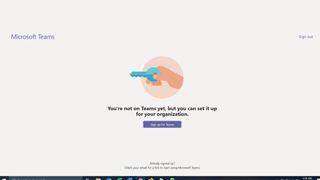
Ekiplerde ilk kez oturum açmaya çalışıyorsanız, önce kaydolmanız gerekir. Çoğu kişinin bir Microsoft hesabı olacağından (şirketin birçok hizmeti için gereklidir), Teams uygulamanızı açmanız ve o hesapla ilişkili e-posta adresini girmeniz yeterlidir. Ardından parolanızı girin (henüz yapmadıysanız bunu oluşturmanız gerekebilir) ve "Tekrar oturum aç"ı seçin.
İkinci Adım: Microsoft hesabı olmadan kaydolun
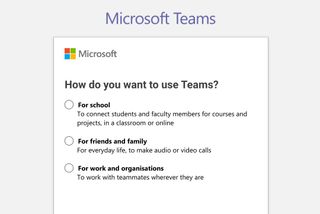
Bir Microsoft hesabınız yoksa yine de Teams'e kaydolabilirsiniz. Bunu yapmak için Teams uygulamasını açın, "Ücretsiz kaydolun"u seçin ve iki hesap seçeneğinden birini seçin - Kişisel veya İş. Ardından, kayıt işlemini tamamlamak için ekrandaki talimatları uygulamanız yeterlidir. Teams'e kişisel veya küçük işletme kullanımı için kaydolmanın, normalde bir yönetici tarafından ayarlanan iş veya okul hesabınızı kullanmaktan farklı olduğunu unutmayın.
Üçüncü Adım: Ekiplerde oturum açın
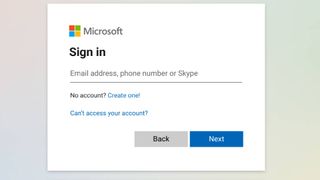
Kayıt sürecinden memnun kaldığınızda Teams'te oturum açma zamanı gelir. Windows ve Mac PC'lerin yanı sıra mobil cihazlarda bulunan indirilmiş yazılımı bularak veya Teams web istemcisine giderek programı açın. Teams'i açın ve ilk kaydolduğunuzda oluşturduğunuz kullanıcı adını ve parolayı girin.
Dördüncü Adım: Oturum açmak için farklı yollar

Yukarıda bahsedildiği gibi, Teams'e birkaç farklı yöntem kullanılarak erişilebilir ve bunların her biri oturum açma sürecini biraz değiştirir. Örneğin, Windows 10 kullanıcıları için Başlat menüsüne tıklayın, Ekipleri bulun ve programı yükleyin. Windows 11 kullanıyorsanız, Başlat menüsü işletim sistemlerinin önceki sürümleriyle tamamen aynı değildir, ancak yine de masaüstünüzde veya Arama çubuğu aracılığıyla Teams'i bulabilmeniz gerekir. Bu arada Mac kullanıcıları, Teams'i Uygulamalar klasöründe bulabilmelidir.
Bir web tarayıcısı kullanarak Teams'de oturum açmayı tercih ederseniz, süreç oldukça benzerdir. https://teams.microsoft.com/ adresine gidin (yeni sekmede açılır) ve kimlik bilgilerinizi girin. Teams'in web sürümü tüm modern tarayıcılarda çalışmalıdır. Son olarak, mobil cihazınızda Teams kullanıyorsanız, uygulamayı açmanız (önceden yüklenmiş olduğu varsayılarak) ve tekrar e-posta adresinizi ve şifrenizi girmeniz gerekir. Bu, iPhone, iPad ve Android cihazlar için çalışacaktır.
Beşinci Adım: Konuk kullanıcı olarak oturum açın
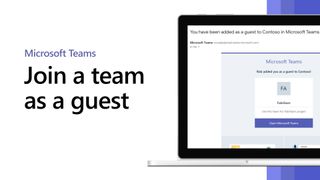
Başka birinden Teams görüşmesine katılma daveti aldıysanız, Teams'te oturum açmanız gerekmez. Bir toplantıya konuk kullanıcı olarak katılmak için oturum açma işlemi önemli ölçüde farklıdır. Kişisel takviminizde veya size gönderilmiş olan e-postada yer alan davet bağlantısına tıkladığınızda Teams, web tarayıcınıza yüklenir.
Daha sonra adınızı ayarlamanız istenecektir. Burada kendine istediğin gibi hitap edebilirsin ama aramanın ne kadar resmi olabileceğini düşünmeye çalış. İlk adınız muhtemelen iyidir ve görüşmedeki diğer katılımcıların siz konuşurken sizi kolayca tanımasını sağlar. Ayrıca bu noktada, videonuzun ve ses çıktınızın bir önizlemesini göreceksiniz, bu yüzden her şeyin net olduğundan emin olmak için şimdi bununla uğraşmaktan çekinmeyin. Ardından "Şimdi katıl"ı tıklayın ve toplantı başlayacaktır.
Altıncı Adım: Oturum açma sorunlarını düzeltin

Teams'te oturum açmaya çalışırken bir hata mesajıyla karşılaşmanız durumunda, denemeniz gereken birkaç düzeltme vardır. Bazı yaygın sorunlar burada listelenmiştir.
" 0xCAA20003 - Bir yetkilendirme sorunuyla karşılaştınız." Bu mesajla karşılaşırsanız, tarih ve saatinizin doğru yapılandırıldığını kontrol edin. Değilse, belirli sitelere ve platformlara bağlanma yeteneğinizi etkileyecektir.
" 0xCAA82EE2 - İstek zaman aşımına uğradı." muhtemelen internet bağlantınızla ilgili sorunlar yaşadığınız anlamına gelir.
Ayrıca " 0xCAA90018 - Doğru kimlik bilgilerini kullanmıyorsunuz." Bu hata mesajını alırsanız, kullanıcı adınızı ve şifrenizi iki kez kontrol edin.
Karşılaştığınız oturum açma sorunlarını çözmenize yardımcı olabilecek başka bir iyi fikir, Microsoft Teams yerel önbelleğinizi temizlemektir. Windows'ta bu, Başlat menünüzü açıp arama kutunuza "çalıştır" ve ardından "%appdata%\Microsoft" girerek elde edilebilir. Daha sonra size Windows Gezgini sunulacaktır. Teams klasörünü silin ve uygulamayı yeniden başlatın; önbelleğiniz şimdi silinecektir.
Yedinci Adım: Oturumu kapatın
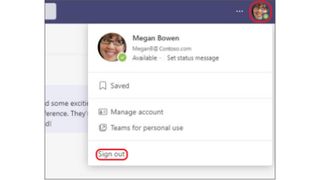
Çoğu Teams kullanıcısı aramalarını sonlandıracak ve belki de uygulamayı kapatacaktır. Ancak, paylaşılan bir cihaz kullanıyorsanız veya gizlilik nedenleriyle programdan çıkmayı tercih ediyorsanız, profil resminize tıklayarak başlayın. "Hesaplar ve Kuruluşlar" yazan yerde, kişisel veya küçük işletme hesabınızı seçin, "Ayarlar"a tıklayın ve "Çıkış"a dokunun. Başka bir hesaba geçmek istiyorsanız aynı işlemi uygulayın ancak "Hesaplar ve Kuruluşlar" altında geçiş yapmak istediğiniz hesabı seçmeniz yeterlidir.